Hướng dẫn bạn cách bảo vệ mình trước vấn nạn “virus Facebook” đang lây lan hiện nay
Những việc mà bạn nên thực hiện ngay để tránh bị “dính” virus Facebook.
Như đã đưa tin, gần đây rất nhiều người dùng đã Facebook liên tục nhận được những tin nhắn từ bạn bè trong đó có kèm hình ảnh đại diện của mình cùng một liên kết có tên YouTube. Điều này đã khiến cho không ít người cảm thấy tò mò để click vào xem, để rồi hậu quả là bị mã hoá dữ liệu và đánh cắp toàn bộ dữ liệu cũng như thông tin cá nhân của người dùng.
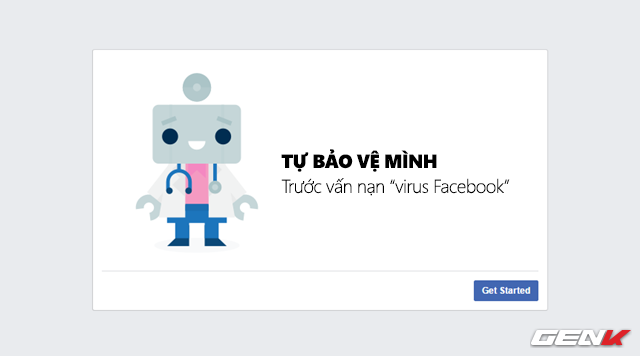
Vậy làm thế nào để tự bảo vệ mình trước virus Facebook? Mời bạn tham khảo nội dung sau đây.
Tuyệt đối không nhấp vào bất kỳ liên kết video Youtube “lạ” nào
Như đã nói ở trên, khi một tài khoản nào đó bị “dính” virus Facebook, họ sẽ spam danh sách bạn bè của mình với tin nhắn có nội dung là hình ảnh đại diện của người nhận cùng một liên kết có tên YouTube. Khi nhận được những tin nhắn dạng này, bạn tuyệt đối không được nhấp chuột vào xem dù người gửi có “nói thể nào đi nữa”.
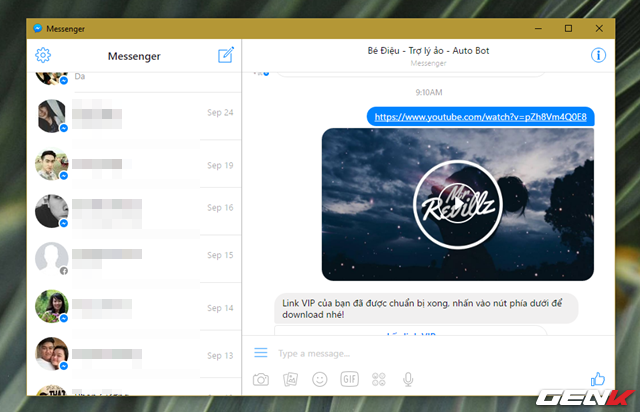
Một tin nhắn có kèm liên kết từ Youtube theo mặc định sẽ được Facebook hiển thị với hình ảnh xem trước của video và đường dẫn chính xác của Youtube. Do đó, bạn cần phải phân biệt rõ điều này.
Trường hợp nếu đã lỡ nhấp chuột vào liên kết có biểu hiện của virus Facebook thì phải làm như thế nào?
Nếu bạn đã lỡ nhấp chuột vào liên kết có biểu hiện giống với virus Facebook mà bài viết đã cảnh báo ở trên, bạn nên tiến hành làm các việc sau đây.
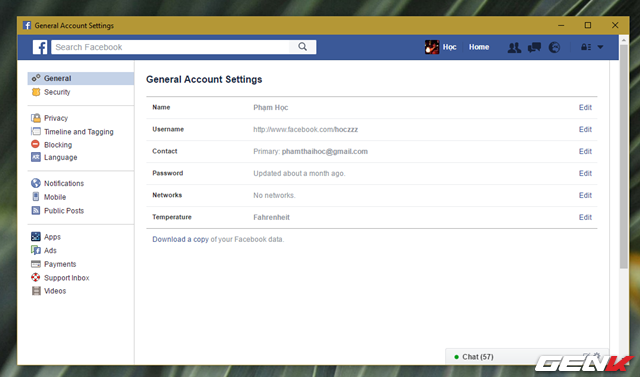
Truy cập nhanh vào tài khoản Facebook và vào phần Settings (cài đặt) của tài khoản.
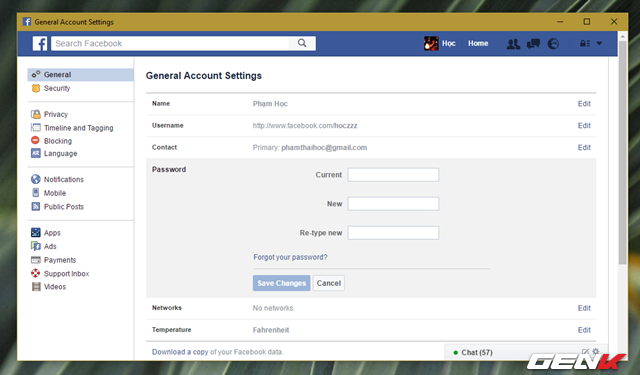
Nhấp vào lựa chọn Password (mật khẩu) trong phần General (cài đặt chung). Sau đó tiến hành cập nhật mật khẩu mới cho tài khoản Facebook của mình.
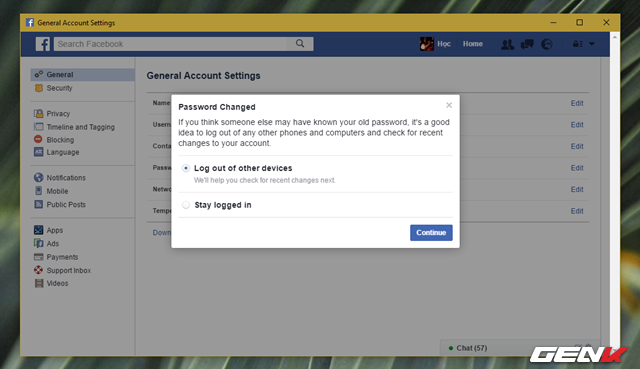
Khi đã cập nhật xong mật khẩu mới, bạn hãy đánh dấu vào lựa chọn “Log out of other devices” và nhấp “Continue” để tiến hành đăng xuất tài khoản khỏi các thiết bị đang đăng nhập tài khoản Facebook của bạn.
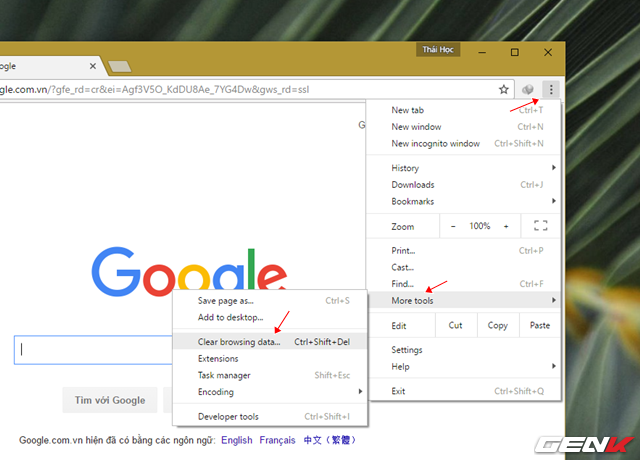
Theo thống kê thì phần lớn người dùng bị “dính” virus Facebook điều sử dụng Google Chrome nên việc tiếp theo bạn cần làm là tiến hành xóa mọi dữ liệu trình duyệt bằng cách tìm đến lựa chọn “Clear browsing data…”
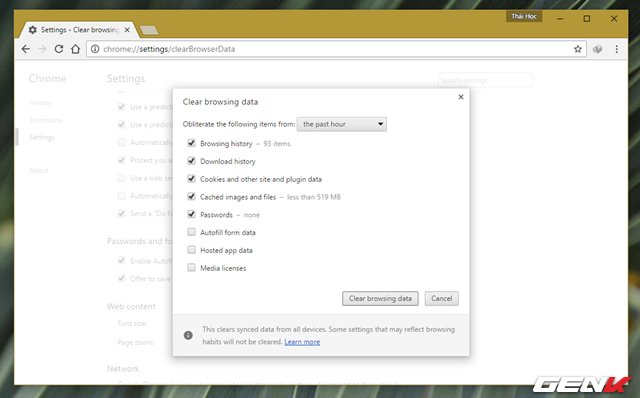
Sau đó đánh dấu vào các lựa chọn về dữ liệu trình duyệt và mốc thời gian trước khi bạn nhấp nhầm vào liên kết giả mạo được gửi, và nhấp “Clear browsing data” để quá trình xóa được bắt đầu.
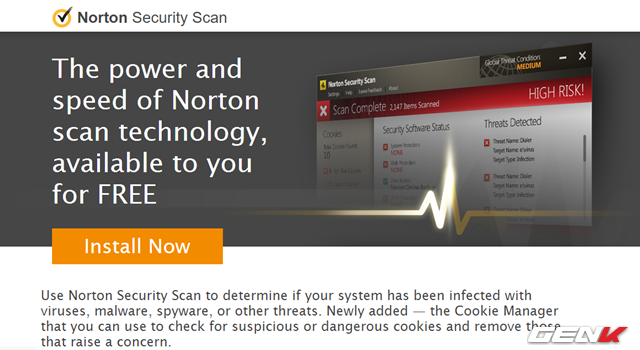
Tiếp đó bạn hãy truy cập vàoliên kết này để tải về phần mềm Norton Security Scan.
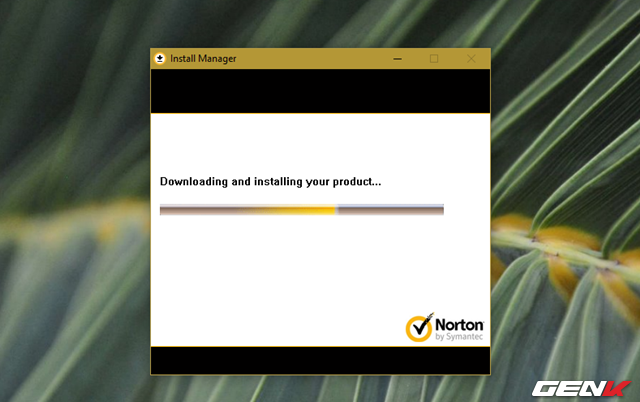
Và tiến hành cài đặt nó vào máy tính.
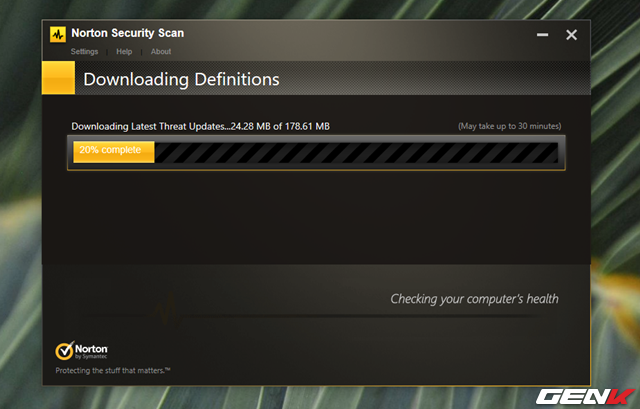
Quá trình cài đặt và cập nhật sẽ mất chút ít thời gian, bạn hãy kiên nhẫn chờ ít phút.
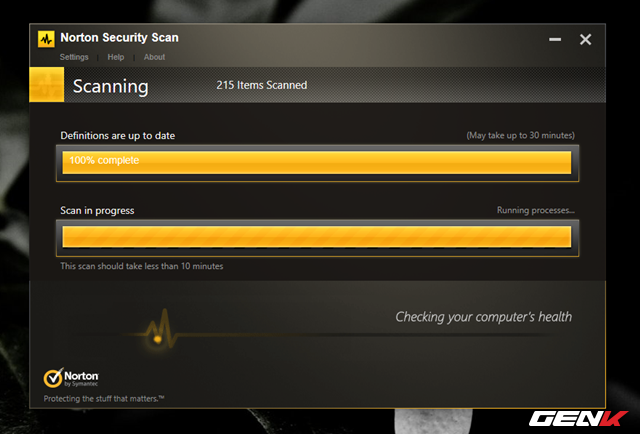
Khi đã xong phần cài đặt và cập nhật, Norton Security Scan sẽ tiến hành quét toàn bộ hệ thống để tìm và loại trừ mã độc ở chế độ nền nên bạn cứ để mặc nó.
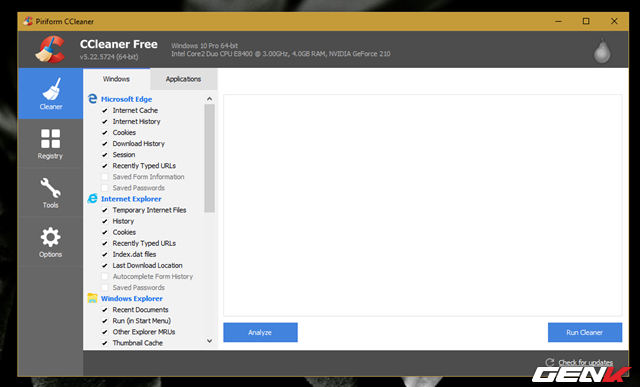
Tiếp theo bạn hãy tải và cài đặt phần mềm Ccleaner. Sau đó khởi động nó và tiến hành dọn dẹp toàn bộ hệ thống.
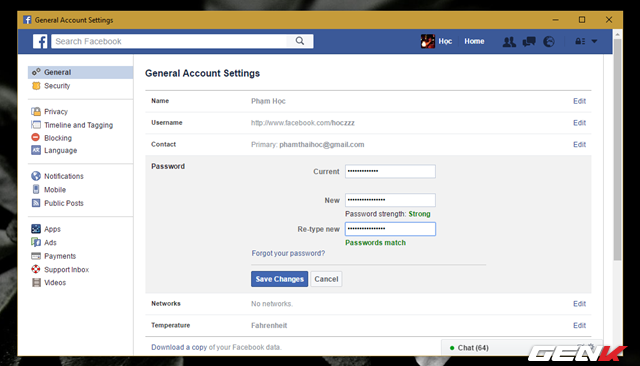
"Công đoạn" cuối cùng để kết thúc quá trình là bạn hãy tiến hành thay đổi mật khẩu Facebook thêm lần nữa.
Thế là xong rồi đấy, hi vọng bài viết này sẽ có ích cho bạn.
NỔI BẬT TRANG CHỦ

Smartphone Xiaomi giá hơn 7 triệu có chip Snapdragon 8s Gen 3 mạnh ngang ngửa Galaxy S24 Ultra, màn hình 120Hz, sạc 90W
Redmi Turbo 3 đang là chiếc smartphone "làm mưa làm gió" trong phân khúc tầm trung không chỉ tại Trung Quốc mà ngay tại chính Việt Nam nhờ loạt ưu điểm mạnh mẽ về cấu hình phần cứng.

Chỉ bằng một clip 41 giây, MKBHD đưa một startup AI đầy triển vọng tới nguy cơ sụp đổ
